F4鍵在Word里面表示重復上一個操作,但對于這個快捷鍵,你真的會操作嗎?本期與大家分享這個神奇的F4鍵,助你高效工作。
1、批量復制文本
在一般情況下,我們是用Ctrl+C復制內容,Ctrl+V粘貼內容,但遇到特殊情況,比如按鍵失靈等,這時可以借用F4來實現復制粘貼。

PS:在輸入內容時,中間不要隨意敲空格鍵,否則用F4鍵時,默認有其他的操作,只能重復后面輸入的內容。
2、批量復制格式
重復使用字體顏色,先設置好文本顏色,之后再選中其他要設置的地方,按F4鍵即可。
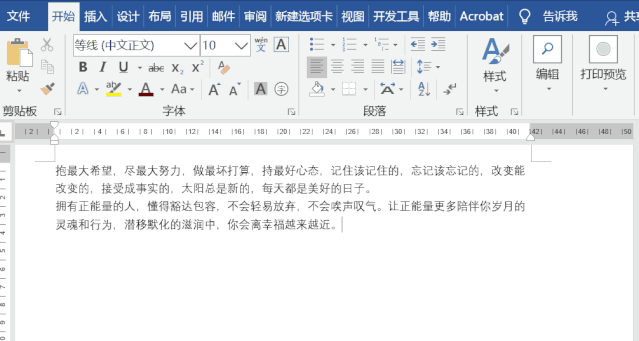
3、批量對齊圖片和文本
先選中其中一組圖片和文本框,點擊繪圖工具——格式——排列——居中對齊,剩下的用F4鍵來對齊。
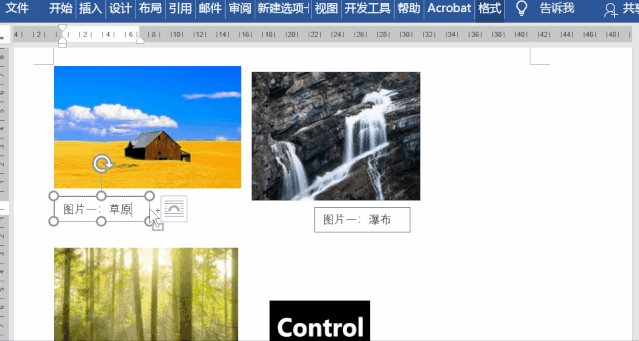
PS:這里需要將圖片更改為非嵌入式才能選中多個。
4、統一圖片大小
點擊圖片,在格式選項卡下設置好大小,之后按F4設置其他圖片。
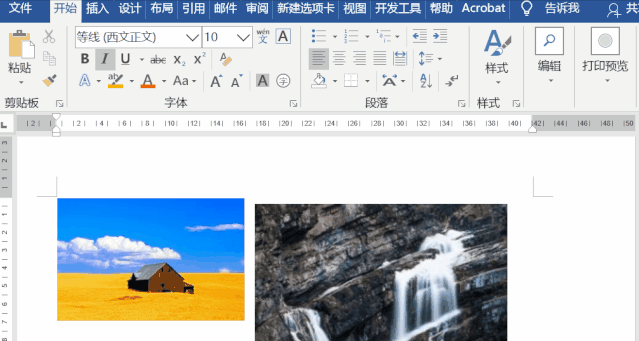
PS:這里要取消鎖定縱橫比的復選框,不然圖片大小有可能會出現不一致的情況。
5、批量裁剪圖片
點擊圖片——圖片格式——大小——裁剪——裁剪為形狀,選擇一種樣式,之后對其他的圖片直接按F4。
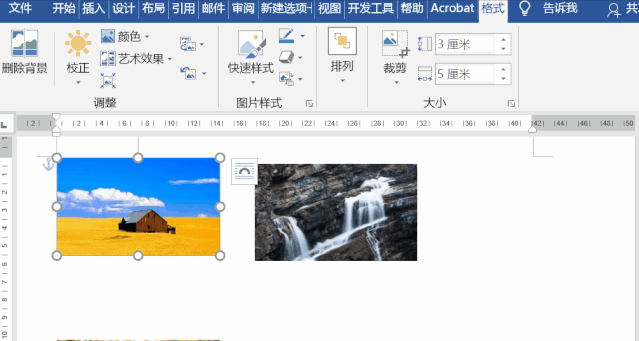
6、批量合并單元格
選中要合并的單元格,之后點擊布局——合并單元格,其余的就可以用F4進行合并。
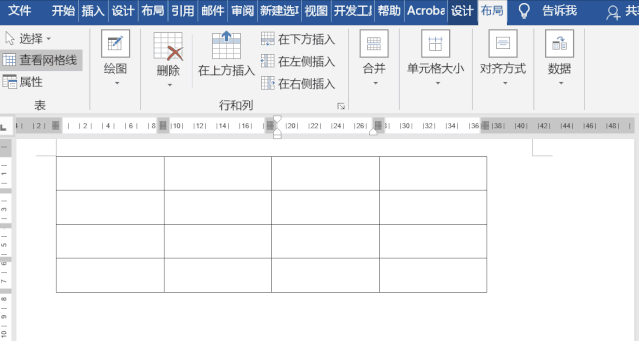
7、批量插入行或列
先插入一個空白行,之后選中要插入的地方,直接按F4鍵。
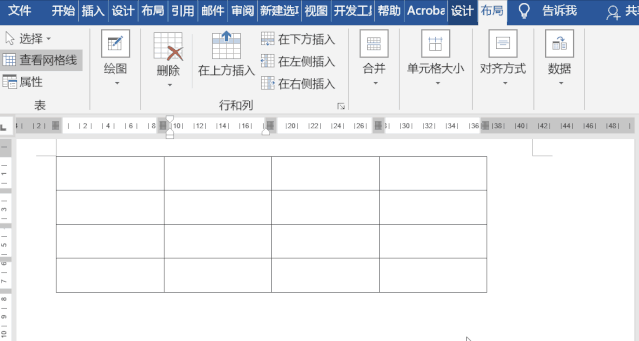
8、快速計算Word表格
將光標定位在單元格中,點擊布局——數據——公式,輸入公式=SUM(LEFT),之后在其他單元格中按F4鍵即可獲取結果。
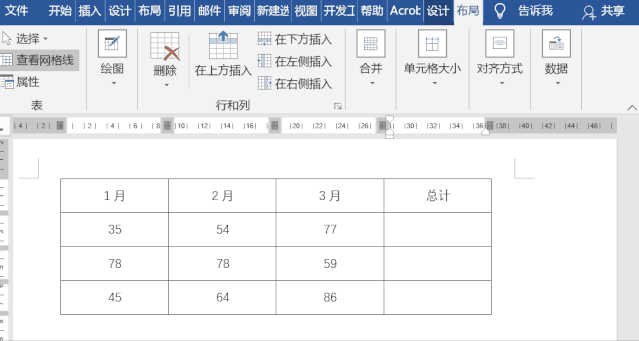



情況 -電腦資料...)








屬性)






